Dawno minęły czasy drukowania dokumentów, a następnie ręcznego czytania, dodawania adnotacji i edytowania zawartości. Dzięki smartfonom i tabletom cały proces stał się cyfrowy. GoodReader to jedno z takich profesjonalnych narzędzi do przeglądania plików dla iPhone'ów i iPadów, które zapewnia potężny i intuicyjny sposób czytania/dodawania adnotacji/edycji plików PDF i efektywnego zarządzania plikami. Jeśli więc planujesz korzystać z GoodReader, poświęć 2-3 minuty i przeczytaj ten przewodnik.
W tym przewodniku dokładnie omówimy GoodReader i zbadamy jego funkcje, ceny, wydajność i opinie użytkowników. Na koniec przedstawimy lepszą alternatywę. Przejdźmy więc od razu do rzeczy!
Część 1. Co to jest GoodReader? W jakim celu się go stosuje?
GoodReader to aplikacja do czytania plików PDF i system zarządzania plikami dla urządzeń z systemem iOS. Dostępny w App Store, pomaga użytkownikom łatwo czytać, dodawać adnotacje i konwertować pliki PDF. Ponadto obsługuje przeglądanie obrazów, filmów i plików audio. Ponadto zapewnia system zarządzania plikami, aby skutecznie zarządzać plikami w różnych folderach lub w chmurze.
Najważniejsze cechy GoodReader są następujące:
- Odczytywanie plików: Może przeglądać i czytać dokumenty PDF, pliki MS Office, dokumenty HTML i dokumenty TXT. Obsługuje także przeglądanie zdjęć, oglądanie filmów i słuchanie plików audio.
- Dodawanie adnotacji i podpisywanie plików PDF: Pomaga w dodawaniu adnotacji do plików PDF, takich jak wyróżnianie i oznaczanie tekstu, rysowanie palcem lub rysikiem Apple Pencil, podpisywanie dokumentów i nie tylko.
- Porządkowanie stron PDF: Obsługuje różne opcje porządkowania plików PDF, takie jak wstawianie, obracanie, usuwanie, zmienianie kolejności, przycinanie, dzielenie/scalanie, wyodrębnianie lub wysyłanie pocztą e-mail poszczególnych stron.
- Konwertuj do formatu PDF: Może konwertować inne typy plików do formatu PDF, takie jak tekst, obraz, HTML, RTF i inne.
- Zarządzanie plikami: Może zarządzać dużymi zestawami plików/folderów. Może przenosić, kopiować i zmieniać nazwy plików/folderów, kompresować pliki/foldery i automatycznie synchronizować foldery ze zdalnymi serwerami.
- Szyfrowanie na poziomie wojskowym: Zapewnia szyfrowanie AES-256-bitowe klasy wojskowej i ochronę hasłem plików/folderów.
- Synchronizacja z chmurą: Może synchronizować lub pobierać pliki z Dysku Google, OneDrive, Dropbox, serwerów pocztowych, Box, SugarSync, FTP, WebDAV, AFP, SFTP lub serwerów SMB. Obsługuje również pobieranie załączników do wiadomości e-mail i dostęp do serwera.
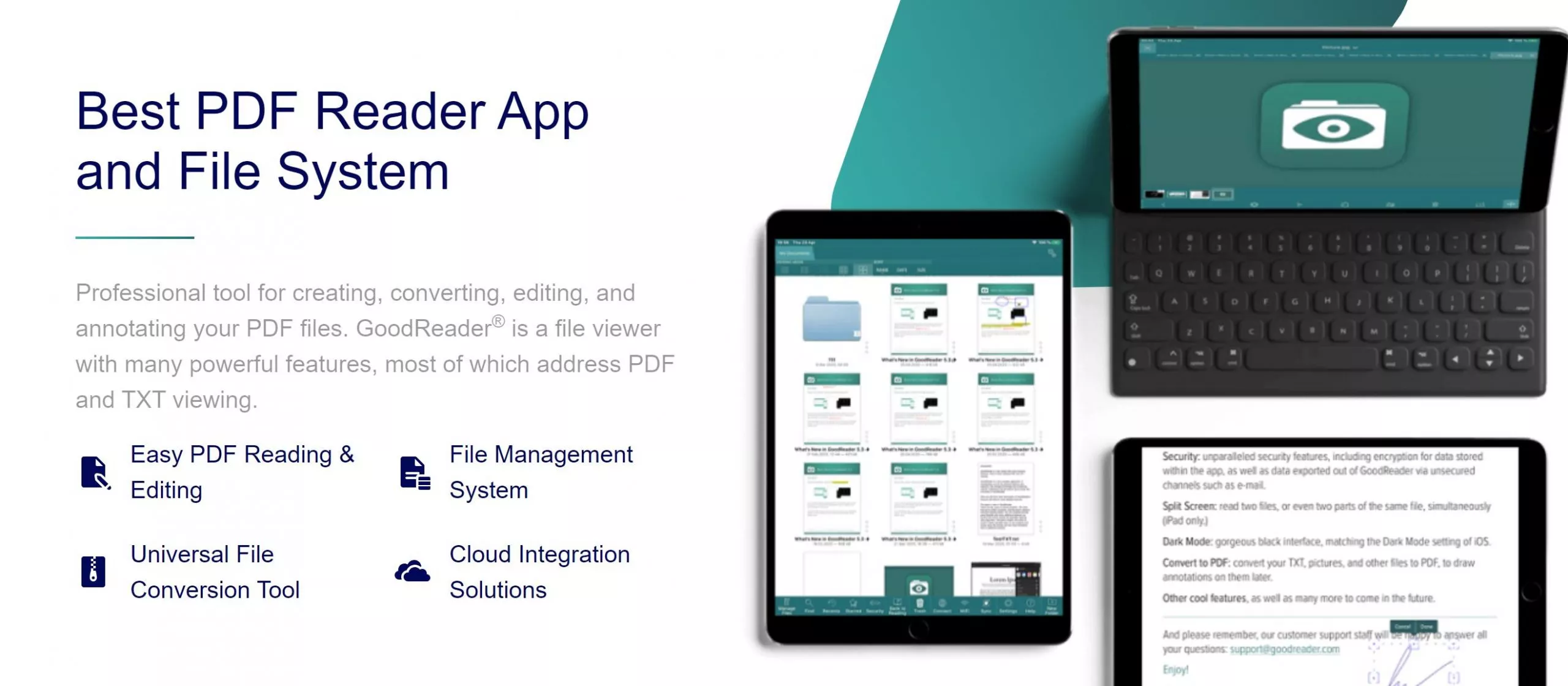
Krótko mówiąc, GoodReader to potężna aplikacja do przeglądania plików, tworzenia adnotacji i zarządzania nimi na urządzeniu lub w chmurze. Jednak nadal wydaje się, że oferuje mniej funkcji niż podobne alternatywne narzędzia GoodReader.
Na przykład UPDF to podobna aplikacja do czytania i edycji plików PDF, oferująca bardziej wszechstronne wrażenia. Oferuje również takie funkcje, jak:
- Utwórz plik PDF: Może utworzyć plik PDF od podstaw w pustym miejscu, siatce, kropkach, notatkach lub innych stylach papieru.
- Edytuj plik PDF: Może edytować tekst PDF, obrazy, linki, tło, nagłówki/stopki.
- Dodawanie adnotacji do pliku PDF: Zapewnia więcej opcji adnotacji PDF, takich jak przekreślenie, falistość, podkreślenie, karteczki samoprzylepne, pole tekstowe, naklejki/stemple i inne.
- Asystent AI: Zapewnia asystenta AI opartego na GPT-5, aby uzyskać podsumowania, tłumaczenia i wyjaśnienia z plików PDF.
- Kompresja pliku PDF: Może zmniejszać duże rozmiary plików PDF.
- Konwertuj PDF: Może konwertować do iz PDF na różne formaty plików.
- Zgodność: Jego jedno konto obsługuje kompatybilność z systemami Windows, Mac, iOS i Android.

Krótko mówiąc, UPDF to bardziej zaawansowana aplikacja do obsługi plików PDF niż GoodReader. Wypróbuj więc UPDF za darmo i samodzielnie wizualizuj jego potężne funkcje.
Windows • macOS • iOS • Android 100% bezpieczne
Część 2. Czy aplikacja GoodReader jest bezpłatna?
GoodReader nie jest darmową aplikacją. Musisz zapłacić 5,99 USD, aby pobrać go z App Store. Nie ma darmowej wersji dostępnej dla użytkowników.
Oprócz początkowej płatności w wysokości 5,99 USD, GoodReader ma również kilka planów subskrypcji, jak poniżej:
- Pakiet Pro (roczny): $17.99
- Pakiet Pro (miesięcznie): 2,99 USD
- Pakiet Pro: 79,99 USD
- Automatyczna synchronizacja: 9,99 USD
Pakiet GoodReader Pro Pack oferuje dostęp do większej liczby funkcji na poziomie profesjonalnym, takich jak:
- Szyfrowanie na poziomie wojskowym
- Automatyczna synchronizacja plików i folderów ze zdalnymi serwerami
- Organizacja stron PDF
- Konwertuj do formatu PDF
- Podzielony ekran
- Obsługa wieloklatkowych plików obrazów
- Spłaszczanie i rozpłaszczanie
- I wiele innych.
Mówiąc najprościej, podstawowa wersja GoodReader za 5.99 USD działa bardziej jak proste narzędzie do czytania i opisywania plików PDF, przeglądania innych plików i zarządzania plikami/folderami. Aby uzyskać dostęp do wszystkich zaawansowanych funkcji, musisz wykupić subskrypcje premium.
Część 3. Jak korzystać z GoodReadera? Czy jest dobry w użyciu?
GoodReader oferuje łatwy w użyciu interfejs, aby uzyskać dostęp do wszystkich najwyższej klasy funkcji z iPhone'a lub iPada. Przejdźmy więc dalej do naszej recenzji GoodReader i przyjrzyjmy się dokładnie krokom, które należy wykonać, aby z niego skorzystać, aby ocenić jego działanie:
Krok 1. Zainstaluj program GoodReader
Przejdź do App Store, zapłać 5,99 USD i pobierz GoodReader na swojego iPhone'a lub iPada.
Krok 2. Importowanie plików
Na ekranie głównym kliknij ikonę "+" i wybierz "Importuj z plików". Następnie zaimportuj wszystkie pliki PDF lub inne pliki.
Krok 3. Czytanie pliku PDF i dodawanie do niego adnotacji
Po zaimportowaniu pliku PDF otwórz go. Teraz możesz przeczytać plik PDF i użyć opcji adnotacji z prawego paska bocznego, aby dodać adnotacje do pliku PDF.notate the PDF.
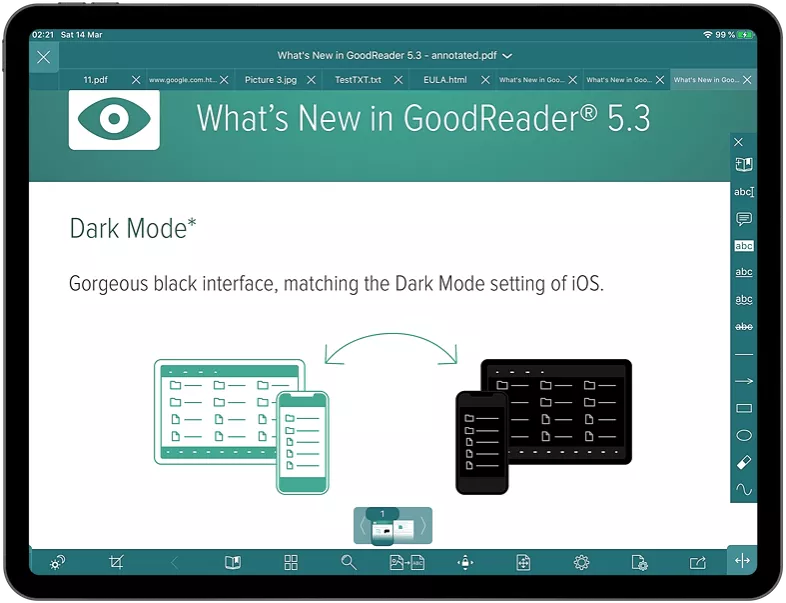
Krok 4. Porządkowanie stron
Kliknij przycisk "Strony", aby otworzyć okno "Zarządzanie stronami". Stamtąd możesz łatwo wyodrębniać, przestawiać, obracać, dzielić i robić więcej ze stronami PDF.
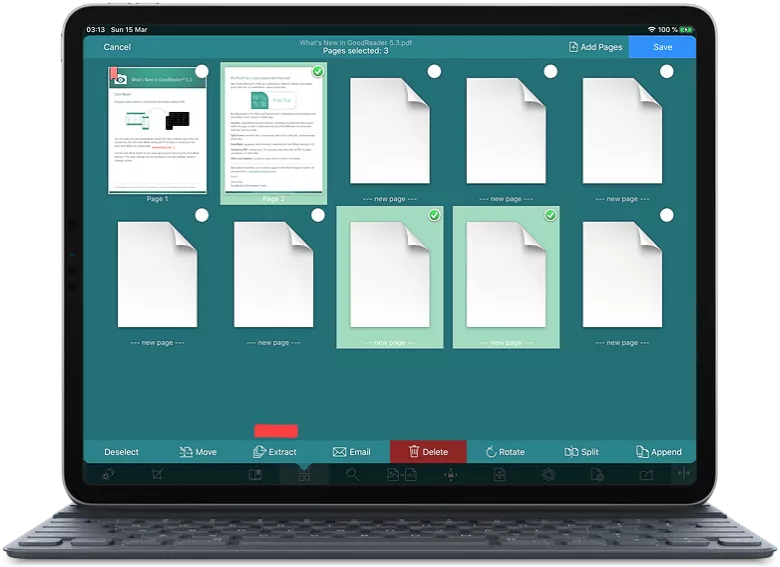
Krok 5. Konwertuj do formatu PDF
Jeśli otworzyłeś tekst, obraz lub inny typ pliku, możesz przekonwertować go na format PDF. W tym celu wybierz menu "Akcje" i kliknij "Konwertuj na PDF".
Krok 6. Zarządzanie plikami
Aby uporządkować pliki/foldery, przejdź do głównego pulpitu nawigacyjnego GoodReader. Kliknij "Zarządzaj plikami" od dołu, aby przejść do trybu "Zarządzanie plikami". Stamtąd możesz zarządzać plikami/folderami. Możesz użyć opcji "+", aby utworzyć nowy folder.
W ten sposób możesz używać GoodReader do łatwego przeglądania plików i zarządzania nimi.
Opinie użytkowników
Pozytywne recenzje
- "Mam GoodReader od wersji 3 i jest to moja ulubiona aplikacja zwiększająca produktywność na iPadzie. Fantastycznie nadaje się do dodawania adnotacji do dokumentów. Właśnie zainstalowałem v5. Jest świetny, wydaje się lepiej zorganizowany i łatwiejszy w obsłudze niż v4. Wiele nowych funkcji, których jeszcze nie wypróbowałem."
- "Uwielbiam i używam GoodReadera od wielu lat. Od dawna służy jako doskonałe narzędzie do odniesień i znaczników PDF, z możliwością pracy z wieloma innymi typami plików".
Negatywne recenzje
- "Używam goodreadera już od kilku lat. Kiedyś bez wątpienia był 5-gwiazdkowy. Ale programiści stali się chciwi i zamiast dodawać funkcje do nowych wersji, zaczęli żądać pieniędzy za te same funkcje w ciągu rocznej subskrypcji W JUŻ PŁATNEJ APLIKACJI. To jest zdzierstwo. Sprzedaż oparta na subskrypcji powinna dotyczyć takich rzeczy, jak czasopisma i tak dalej. Nie aplikacje takie jak czytniki PDF. Zamierzam zmniejszyć 2 gwiazdki, a jeśli nie otrzyma nowych funkcji w regularnej aktualizacji, zmniejszę również inne gwiazdki, ponieważ uważam ją za przestarzałą aplikację.
- "Mówiąc konkretnie o tworzeniu adnotacji, to nie jest dobra aplikacja. Nie ma ustawienia rozpoznawania tylko Apple Pencil do adnotacji (więc zbiera zabłąkane ślady z mojego nadgarstka i palca). Jest skonfigurowany tak, aby przeskakiwać o jedną stronę do przodu i do tyłu, gdy dotkniesz prawie dowolnego miejsca w górnych i dolnych 30% strony (więc tak naprawdę możesz dotknąć tylko 40% strony bez przypadkowego przeskakiwania)."
Po dokładnym przeglądzie GoodReader, główne wady/ograniczenia, które znaleźliśmy w narzędziu, obejmują:
- Wymaga krzywej uczenia się i brakuje mu zmodernizowanego interfejsu.
- Brak możliwości edycji tekstu/obrazów PDF.
- Brak obsługi konwersji plików PDF na inne formaty.
- Ograniczone opcje adnotacji.
- Brak asystenta AI do pomocy w czytaniu.
- Kompatybilny tylko z urządzeniami z systemem iOS.
- Brak darmowej wersji.
Krótko mówiąc, GoodReader jest przydatnym narzędziem do czytania/dodawania adnotacji do plików PDF, ale nie jest najlepszym. Tak więc, jeśli wszystkie powyższe powody dotyczą również Ciebie, przejdź do następnej części, aby dowiedzieć się o lepszej alternatywie GoodReader.
Część 4. Czy istnieje alternatywa dla GoodReader?
GoodReader zyskał miano najlepiej sprzedającej się aplikacji na iPada w USA, ale nie jest najlepsza w porównaniu z konkurencją. Obecnie istnieje wiele alternatyw dla GoodReader, które oferują jeszcze lepszą funkcjonalność przy niskich kosztach. W tym miejscu do akcji wkracza UPDF.
UPDF to potężny czytnik i edytor plików PDF, który oferuje zmodernizowane i oparte na sztucznej inteligencji doświadczenie. Oferuje wszechstronny zestaw narzędzi PDF, który zapewnia kompleksowe miejsce do czytania, opisywania, edytowania, organizowania, konwertowania, kompresowania i ochrony plików PDF.
Dlaczego UPDF jest lepszą alternatywą dla GoodReadera, wynika z jego zaawansowanych funkcji:
- Utwórz plik PDF: Może utworzyć plik PDF od podstaw lub w innych stylach papieru, takich jak notatki siatki, kropkowane itp.
- Czytaj PDF: Zapewnia lepsze wrażenia z czytania dzięki przewijaniu jednej / dwóch stron, podzielonemu ekranowi i trybowi jasnemu/ciemnemu.
- Czat AI z PDF: Oferuje asystenta AI do czatowania z plikami PDF i proszenia o podsumowania, tłumaczenia, wyjaśnienia i nie tylko. Może również rozmawiać na dowolny temat wykraczający poza zakres pliku PDF lub konwertować pliki PDF na mapy myśli.
- Edytuj PDF: Może dodawać/edytować zawartość PDF, w tym tekst, obrazy, linki, tła, nagłówki/stopki i inne.
- Dodawanie adnotacji do plików PDF: Zapewnia rozbudowane funkcje adnotacji, w tym obsługę dodawania znaczków, naklejek, karteczek samoprzylepnych i nie tylko.
- Kompresuj PDF: Może zmniejszyć rozmiar pliku PDF za pomocą prostych kliknięć.
- Konwertuj PDF: Może pobierać pliki PDF lub konwertować pliki PDF z różnych formatów, w tym Word, Excel, obrazu, PPT, RTF i innych.
- Chroń plik PDF: Może chronić pliki PDF hasłem lub redagować poufne informacje.
- Wsadowy plik PDF: Może łączyć, konwertować, wstawiać, drukować lub szyfrować wiele plików PDF jednocześnie.
- Pamięć masowa w chmurze: Zapewnia 10 GB natywnej pamięci masowej w chmurze do wygodnego przechowywania i uzyskiwania dostępu do plików.
- Wypełnij i podpisz PDF: Może tworzyć/wypełniać formularze PDF i podpisywać pliki PDF cyfrowo lub elektronicznie.
- Szeroka kompatybilność: Zapewnia dedykowane aplikacje dla systemów Windows, Mac, iOS i Android.
- Darmowa wersja: Oferuje bezpłatny dostęp do wszystkich niezbędnych funkcji bez pytania o ani grosza.
Poniższa tabela porównawcza pokazuje, jak GoodReader wypada w porównaniu z UPDF:
| Funkcje | GoodReader | UPDF |
| Czytanie plików PDF i innych | ✔ | ✔ |
| Komentowanie PDF | ✔ | ✔ |
| Edycja zawartości PDF | ✘ | ✔ |
| Asystent AI do rozmowy z PDF | ✘ | ✔ |
| Konwersja PDF na inne formaty | ✘ | ✔ |
| Kompresja PDF | ✘ | ✔ |
| Wypełnianie i podpisywanie PDF | ✔ | ✔ |
| Ochrona PDF | ✔ | ✔ |
| Zarządzanie plikami | ✔ | ✔ |
| Natywna pamięć w chmurze | ✘ | ✔ |
| Wersja darmowa | ✘ | ✔ |
| Kompatybilność | iOS | Windows, Mac, iOS i Android |
| Cennik |
Instalacja: 5,99 $ Pakiet Pro (rocznie): 17,99 $ Pakiet Pro (miesięcznie): 2,99 $ Pakiet Pro: 79,99 $ Auto Sync: 9,99 $ |
UPDF Pro (rocznie): 39,99 $ UPDF Pro (dożywotnio): 69,99 $ Asystent AI: 79 $/rok |
Z powyższej tabeli porównawczej wyraźnie widać, że UPDF świeci jako potężniejsze narzędzie do czytania i edycji plików PDF niż GoodReader. Oferuje bardziej ulepszone funkcje, szeroką kompatybilność i darmową wersję. Po co więc zadowalać się mniej, skoro możesz zmaksymalizować swój potencjał dzięki UPDF.
Pobierz UPDF i korzystaj z najlepszego narzędzia PDF do obsługi działań związanych z PDF.
Windows • macOS • iOS • Android 100% bezpieczne
Konkluzja
GoodReader to cenne narzędzie dla użytkowników iOS. Powyższa recenzja GoodReader wykazała, że jest to pomocne, jeśli chcesz czytać/dodawać adnotacje do plików PDF, organizować pliki i mieć lepszą synchronizację z usługami w chmurze. Jednak jego ograniczone funkcje i kosztowne plany utrudniają to doświadczenie. W przeciwieństwie do tego, uznaliśmy, że UPDF jest lepszą alternatywą dla GoodReadera z wielu powodów. UPDF obsługuje edycję plików PDF, pomoc AI, kompresję PDF, przetwarzanie wsadowe, bezpłatny plan i szeroką kompatybilność. Dlatego po prostu zainstaluj UPDF, jeśli chcesz mieć bogate w funkcje narzędzie PDF zarówno na komputer stacjonarny, jak i smartfon.
 UPDF
UPDF
 UPDF na Windows
UPDF na Windows UPDF na Mac
UPDF na Mac UPDF na iPhone/iPad
UPDF na iPhone/iPad UPDF na Android
UPDF na Android UPDF AI Online
UPDF AI Online UPDF Sign
UPDF Sign Edytuj PDF
Edytuj PDF Zaznacz PDF
Zaznacz PDF Utwórz PDF
Utwórz PDF Formularz PDF
Formularz PDF Edytuj linki
Edytuj linki Przekonwertuj PDF
Przekonwertuj PDF OCR
OCR PDF do Word
PDF do Word PDF do obrazu
PDF do obrazu PDF do Excel
PDF do Excel Zarządzaj PDF
Zarządzaj PDF Scalać PDF
Scalać PDF Podziel PDF
Podziel PDF Przytnij PDF
Przytnij PDF Obróć PDF
Obróć PDF Zabezpiecz PDF
Zabezpiecz PDF Podpisz PDF
Podpisz PDF Redaguj PDF
Redaguj PDF Oczyść PDF
Oczyść PDF Usuń ochronę
Usuń ochronę Otwórz PDF
Otwórz PDF UPDF Chmura
UPDF Chmura Skompresuj PDF
Skompresuj PDF Drukuj PDF
Drukuj PDF Przetwarzanie wsadowe
Przetwarzanie wsadowe O UPDF AI
O UPDF AI Rozwiązania UPDF AI
Rozwiązania UPDF AI Podręcznik użytkownika AI
Podręcznik użytkownika AI FAQ dotyczące UPDF AI
FAQ dotyczące UPDF AI Podsumuj PDF
Podsumuj PDF Przetłumacz PDF
Przetłumacz PDF Porozmawiaj z PDF-em
Porozmawiaj z PDF-em Porozmawiaj z AI
Porozmawiaj z AI Porozmawiaj z obrazem
Porozmawiaj z obrazem PDF do mapy myśli
PDF do mapy myśli Wyjaśnij PDF
Wyjaśnij PDF Głębokie badania
Głębokie badania Przeszukiwanie dokumentów
Przeszukiwanie dokumentów Korektor AI
Korektor AI Pisarz AI
Pisarz AI AI do zadań domowych
AI do zadań domowych Generator quizów AI
Generator quizów AI AI Solver matematyki
AI Solver matematyki PDF to Word
PDF to Word PDF to Excel
PDF to Excel PDF do PowerPoint
PDF do PowerPoint Przewodnik użytkownika
Przewodnik użytkownika Sztuczki UPDF
Sztuczki UPDF FAQs
FAQs Recenzje UPDF
Recenzje UPDF Centrum pobierania
Centrum pobierania Blog
Blog Sala prasowa
Sala prasowa Specyfikacja techniczna
Specyfikacja techniczna Aktualizacje
Aktualizacje UPDF a Adobe Acrobat
UPDF a Adobe Acrobat UPDF a Foxit
UPDF a Foxit UPDF a PDF Expert
UPDF a PDF Expert








 Lizzy Lozano
Lizzy Lozano 

